Jabber ل iPhone - دليل البدء السريع
خيارات التنزيل
-
ePub (1.6 MB)
العرض في تطبيقات مختلفة على iPhone أو iPad أو نظام تشغيل Android أو قارئ Sony أو نظام التشغيل Windows Phone
لغة خالية من التحيز
تسعى مجموعة الوثائق لهذا المنتج جاهدة لاستخدام لغة خالية من التحيز. لأغراض مجموعة الوثائق هذه، يتم تعريف "خالية من التحيز" على أنها لغة لا تعني التمييز على أساس العمر، والإعاقة، والجنس، والهوية العرقية، والهوية الإثنية، والتوجه الجنسي، والحالة الاجتماعية والاقتصادية، والتمييز متعدد الجوانب. قد تكون الاستثناءات موجودة في الوثائق بسبب اللغة التي يتم تشفيرها بشكل ثابت في واجهات المستخدم الخاصة ببرنامج المنتج، أو اللغة المستخدمة بناءً على وثائق RFP، أو اللغة التي يستخدمها منتج الجهة الخارجية المُشار إليه. تعرّف على المزيد حول كيفية استخدام Cisco للغة الشاملة.
حول هذه الترجمة
ترجمت Cisco هذا المستند باستخدام مجموعة من التقنيات الآلية والبشرية لتقديم محتوى دعم للمستخدمين في جميع أنحاء العالم بلغتهم الخاصة. يُرجى ملاحظة أن أفضل ترجمة آلية لن تكون دقيقة كما هو الحال مع الترجمة الاحترافية التي يقدمها مترجم محترف. تخلي Cisco Systems مسئوليتها عن دقة هذه الترجمات وتُوصي بالرجوع دائمًا إلى المستند الإنجليزي الأصلي (الرابط متوفر).
المحتويات
المقدمة
يصف هذا المستند الخطوات الضرورية اللازمة لنشر ناجح ل Cisco Jabber ل iPhone بميزات أساسية. هذا دليل بدء سريع ولن يغطي أي من الميزات المتقدمة التي يدعمها Cisco Jabber ل iPhone.
المتطلبات الأساسية
توصي Cisco بوجود فهم أساسي لديك لصفحة الويب الخاصة بإدارة Cisco Unified Communications Manager (CUCM) بالإضافة إلى خبرة بالتكوينات الأساسية للهاتف.
متطلبات البرامج
يفترض هذا الدليل أن إصدارات البرامج التالية قيد الاستخدام:
- Cisco Unified Communications Manager (CUCM)، الإصدار 10.5(2) أو إصدار أعلى.
- Cisco Unified IM and Presence (IM&P)، الإصدار 10.5(2) أو إصدار أعلى.
- Cisco Unity Connection (CUXN)، الإصدار 10.5 أو إصدار أعلى.
- Jabber ل iPhone 12.1 أو أعلى.
- iPhone IOS 11 أو 12 أو أعلى
متطلبات الأجهزة
تعتمد مواصفات جهاز Jabber ل iPhone على طرز أجهزة Apple معينة. يرجى الرجوع إلى القائمة التالية:
- الأجهزة المدعومة
- آي فون 5s
- iPhone 6 و iPhone 6 Plus و iPhone 6s و iPhone 6s Plus،
- هاتف أي فون إس إس،
- iPhone 7 iPhone 7 Plus،
- iPhone 8 و iPhone 8 Plus،
- iPhone X و iPhone XS و iPhone XS Max.
- جهاز iPod يعمل باللمس من الجيل السادس
تكوين خدمات الهاتف
Jabber Softphone
توفر خدمة Jabber ل iPhone خيارا لتوفير خدمات الهاتف من خلال وضع مزدوج من Cisco لجهاز iPhone الذي غالبا ما يشار إليه باسم TCT أو Softphone.
لتكوين جهاز TCT، سجل الدخول إلى صفحة إدارة CUCM على الويب وانتقل إلى جهاز > هاتف.
من قائمة البحث عن قائمة الهواتف حدد إضافة جديد.
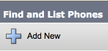
ما إن يدخل على قائمة إضافة هاتف جديد ابحث في القائمة المنسدلة نوع الهاتف ل ال cisco مزدوج أسلوب ل نوع جهاز iPhone. بمجرد أن يتم تحديده، انقر فوق التالي.
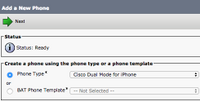
يحتوي الجدول التالي (الجدول 1.0) على جميع الحقول التي يجب تكوينها عند إعداد جهاز Cisco Dual Mode ل iPhone (TCT) في CUCM. تحتوي معظم الحقول المطلوبة على التكوينات الافتراضية ولا تحتاج إلى التكوين يدويا ما لم يتطلب الأمر خلاف ذلك لنشرها. يجب تكوين كافة الحقول يدويا حيث يتم تعيين العمود الذي تم تكوينه بشكل افتراضي في الجدول أدناه إلى NO.
تلميح: توصي Cisco بتكوين جميع أجهزة Cisco ذات الوضع المزدوج لأجهزة iPhone باستخدام بادئة اسم جهاز من TCT. على سبيل المثال، تقوم بتوفير مستخدم يسمى Holly Day مع جهاز TCT. معرف مستخدم CUCM النهائي هو اليوم لذلك اسم جهاز TCT الخاص بها سيكون اليوم.
الجدول 1-0
| الحقول المطلوبة | المعلمة الافتراضية | تم التكوين بشكل افتراضي | الوصف |
| اسم الجهاز | يجب أن تتم إضافته يدويا، يجب أن يبدأ اسم الجهاز ب TCT. | لا | أدخل اسما لتعريف الهواتف المستندة إلى البرامج |
| تجمع الأجهزة | يجب تحديد أحد تجمعات الأجهزة المتوفرة. | لا | أختر تجمع الأجهزة الذي تريد تعيين هذا الهاتف إليه. يحدد تجمع الأجهزة مجموعات من الخصائص المشتركة للأجهزة، مثل المنطقة، ومجموعة التاريخ/الوقت، وقالب البرنامج. |
| قالب زر الهاتف | إطار عمل خدمة العملاء القياسي | لا | أختر قالب زر الهاتف المناسب. يحدد قالب زر الهاتف تكوين الأزرار على الهاتف ويحدد الميزة (الخط، الطلب السريع، وما إلى ذلك) التي يتم إستخدامها لكل زر. |
| ملف تعريف الهاتف الشائع | ملف تعريف الهاتف الشائع القياسي | نعم | أختر توصيف هاتف مشترك من لائحة توصيفات الهاتف المشتركة المتاحة |
| الموقع | Hub_NONE | نعم | إستخدام المواقع لتنفيذ التحكم بإذن دخول المكالمة (CAC) في نظام مركزي لمعالجة المكالمات. يحدد الموقع النطاق الترددي الإجمالي المتوفر للمكالمات من هذا الموقع وإليه. يعني إعداد موقع Hub_None أن ميزة "المواقع" لا يمكنها تعقب النطاق الترددي الذي يستهلكه هاتف بروتوكول الإنترنت الموحد من Cisco. يحدد إعداد الموقع الوهمي موقعا يتيح CAC الناجح عبر خطوط الاتصال بين المجموعات التي تستخدم بروتوكول H.323 أو SIP. |
| جسر مدمج | افتراضي | نعم | تمكين أو تعطيل جسر المؤتمرات المدمج لميزة البارجة باستخدام مربع القائمة المنسدلة "إنشاء جسر" (أختر "تشغيل" أو "إيقاف" أو الافتراضي) |
| الخصوصية | افتراضي | نعم | لكل هاتف يريد الخصوصية، أختر "تشغيل" في مربع القائمة المنسدلة "الخصوصية". عند تمكين الخصوصية، يقوم النظام بإزالة معلومات المكالمات من جميع الهواتف التي تشترك في الخطوط ويمنع الخطوط المشتركة الأخرى من منع الدخول في المكالمات الخاصة به. |
| في المثال التالي وضع التنقل | افتراضي | نعم | قم بتشغيل ميزة تنقل الجهاز أو إيقاف تشغيلها لهذا الجهاز أو أختر "افتراضي" لاستخدام الوضع الافتراضي لتنقل الجهاز. يستخدم الإعداد الافتراضي القيمة الخاصة بمعلمة خدمة Device Mobility Mode للجهاز. |
| معرف مستخدم المالك | تعيين معرف المستخدم | لا | من مربع القائمة المنسدلة، أختر معرف المستخدم الخاص بمستخدم الهاتف المعين. يتم تسجيل معرف المستخدم في سجل تفاصيل المكالمة (CDR) لكافة المكالمات التي تم إجراؤها من هذا الجهاز. يؤدي تعيين معرف مستخدم للجهاز أيضا إلى نقل الجهاز من "أجهزة غير معينة" إلى "المستخدمون" في تقرير إستخدام الترخيص. |
| إستخدام نقطة ترحيل موثوق بها | افتراضي | نعم | من مربع القائمة المنسدلة، قم بتمكين أو تعطيل ما إذا كان Cisco Unified CM يقوم بإدخال نقطة ترحيل موثوقة (TRP) مع نقطة نهاية الوسائط هذه. يعين جهاز نقطة ترحيل موثوق بها (TRP) جهاز MTP أو جهاز جهاز إعادة تشفير مصنف على أنه نقطة ترحيل موثوق بها. |
| إستخدام الخط الأساسي دائما | افتراضي | نعم | من مربع القائمة المنسدلة تحديد (إيقاف أو تشغيل أو افتراضي). افتراضي - يستخدم Cisco Unified Communications Manager التكوين من المعلمة Prime Line Service Parameter دائما، والتي تدعم خدمة Cisco CallManager |
| إستخدام سطر Prime دوما للرسالة الصوتية | افتراضي | نعم | من مربع القائمة المنسدلة تحديد (إيقاف أو تشغيل أو افتراضي). الافتراضي - يستخدم Cisco Unified CM التكوين من "الاستخدام الدائم ل Prime Line" لمعلمة خدمة الرسائل الصوتية، والتي تدعم خدمة Cisco CallManager. |
| وضع التقاط الحزمة | None | نعم | يوجد هذا الإعداد لتشفير أستكشاف الأخطاء وإصلاحها فقط، وقد يؤدي التقاط الحزم إلى إستخدام وحدة المعالجة المركزية (CPU) بشكل كبير أو مقاطعة معالجة المكالمات. |
| مجموعة حضور BLF | مجموعة التواجد القياسي | نعم | أختر مجموعة تواجد للمستخدم النهائي. تحدد المجموعة المحددة الأجهزة والمستخدمين النهائيين ومستخدمي التطبيق الذين يمكنهم مراقبة رقم الدليل هذا. تحدد القيمة الافتراضية لمجموعة Presence مجموعة Standard Presence، التي تم تكوينها بالتثبيت. |
| بروفي أمان الأجهزة | يجب تحديده يدويا. | لا | يجب تطبيق ملف تعريف أمان على جميع الهواتف التي تم تكوينها في إدارة مدير الاتصالات الموحدة من Cisco. تثبيت Cisco Unified Communications Manager يوفر مجموعة من توصيفات التأمين غير الآمنة سابقة التعريف للتسجيل التلقائي. لتمكين ميزات الأمان للهاتف، يجب تكوين ملف تعريف أمان جديد لنوع الجهاز والبروتوكول وتطبيقه على الهاتف. إذا لم يكن الهاتف يدعم الأمان، أختر ملف تعريف غير آمن. |
| ملف تعريف SIP | يجب تحديده يدويا. | لا | أختر ملف تخصيص SIP الافتراضي أو ملف تخصيص معين تم إنشاؤه مسبقا. توفر ملفات تعريف SIP معلومات SIP معينة للهاتف مثل التسجيل وأوقات رسائل تنشيط الاتصال ومنافذ الوسائط ولا تعطل التحكم. وعادة ما يتم إستخدام ملف تعريف SIP القياسي للأجهزة المحمولة على جهاز TCT. |
| عملية الشهادة | لا توجد عملية معلقة | نعم | يرتبط هذا الحقل بتسجيل CAPF. |
| خيار DND | رفض المكالمة | نعم | عند تمكين DND على الهاتف، تسمح لك هذه المعلمة بتحديد كيفية معالجة ميزات DND للمكالمات الواردة. |
بمجرد أن تقوم بتكوين كل الحقل المطلوب لتكوين TCT، احفظ التكوين من خلال تحديد الزر حفظ .
الآن بعد أن قمت بإنشاء TCT ستحتاج إلى إضافة رقم دليل إلى الجهاز. يمكن تنفيذ هذا الإجراء من خلال تحديد خيار إضافة شبكة DN جديدة الموجود في أعلى يسار تكوين TCT.
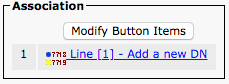
ملاحظة: لا يغطي هذا المستند تكوين السطر الكامل لجهاز TCT. تكوين الخط هو تكوين قياسي يجب إجراؤه لجميع الهواتف وليس تكوين محدد لأجهزة TCT.
تلميح: بمجرد تكوين رقم دليل، يتأكد جهاز TCT من إقران المستخدم النهائي ل CUCM برقم الدليل. يمكن القيام بذلك من خلال التمرير إلى أسفل تكوين رقم الدليل وتحديد اقتران المستخدمين النهائيين. يلزم توفر هذا التكوين إذا كنت تخطط لاستخدام Jabber للتواجد عبر الهاتف.
تكوين البريد الصوتي
يمكن ل Jabber ل iPhone إسترداد رسائل البريد الصوتي التي تم تخزينها على اتصال Cisco Unity وتشغيلها. لإعداد البريد الصوتي ل Jabber ل iPhone يرجى اتباع الخطوات التالية:
تكوين Unity Connection
ابدأ بتسجيل الدخول إلى صفحة الويب لإدارة اتصال Cisco Unity Connection والتنقل إلى المستخدمين > المستخدمين.
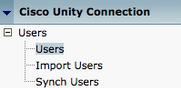
عند تقديمه مع صفحة Search Users ابحث عن علبة بريد مستخدمي iPhone وحدد Jabber الخاص بك.
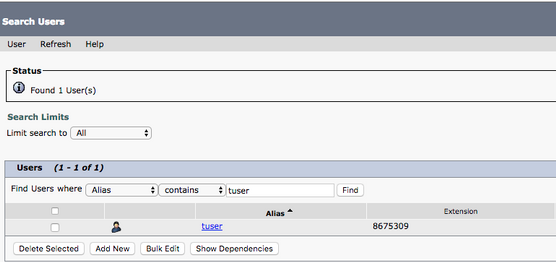
وبمجرد تقديمها مع صفحة تحرير أساسيات المستخدم لعلبة بريد المستخدم، يتم الإشارة إلى مكالمات الخدمة التي تم تكوينها.

من خلال لوح التنقل الأيسر إلى فئة الخدمة > فئة الخدمة.
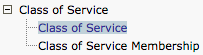
عند تقديمه مع صفحة البحث عن فئة الخدمة، ابحث عن فئة الخدمة التي قمت بتوثيقها مسبقا وحدد هذه الفئة.
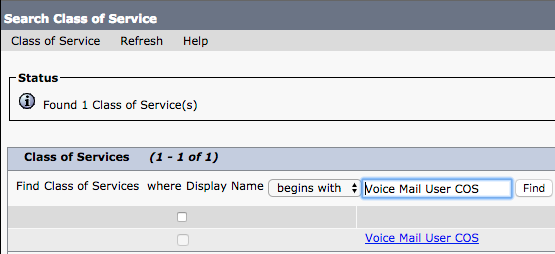
بمجرد الاطلاع على صفحة تحرير فئة الخدمة، تأكد من أن ما يلي:
- تحقق من أنه تم تحديد خانة الاختيار للسماح للمستخدمين باستخدام ميزة علبة وارد ويب وموجز ويب ل RSS.
- تحقق أيضا من تمكين ميزة السماح للمستخدمين باستخدام Unified Client للوصول إلى البريد الصوتي من خلال تحديد المربع القريب من اسم الميزة.
بمجرد التحقق من تكوين فئة الخدمة، انتقل إلى إعدادات النظام > خيارات متقدمة > إعدادات واجهة برمجة التطبيقات (API) في جزء التنقل الأيسر. قم بتمكين كافة الإعدادات الثلاثة المعروضة في صفحة تكوين واجهة برمجة التطبيقات.

تكوين CUCM
الآن، وبعد إعداد Unity Connection، سننتقل إلى تكوين CUCM ل Jabber للبريد الصوتي من iPhone. ابدأ بالانتقال إلى إدارة المستخدم > إعدادات المستخدم > خدمة الاتصالات الموحدة.
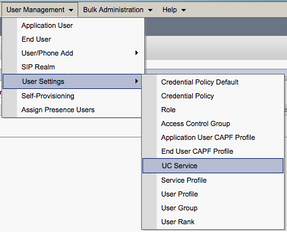
بمجرد الوصول إلى صفحة البحث عن خدمات الاتصالات الموحدة (UC) وتسجيلها، حدد إضافة جديد.
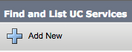
عند تقديمه مع صفحة تكوين خدمة الاتصالات الموحدة، حدد البريد الصوتي من نوع خدمة الاتصالات الموحدة المنسدل، ثم حدد التالي.
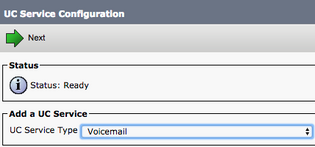
وسيتم بعد ذلك تقديم لك صفحة تكوين خدمة الاتصالات الموحدة. ابدأ بتحديد اتصال الوحدة من القائمة المنسدلة نوع المنتج. ستحتاج أيضا إلى تكوين اسم لخدمة الاتصالات الموحدة عبر البريد الصوتي" بالإضافة إلى توفير IP أو اسم المضيف أو اسم المجال المؤهل بالكامل (FQDN) لخادم Unity Connection الذي يشغل خدمات REST و Tty.
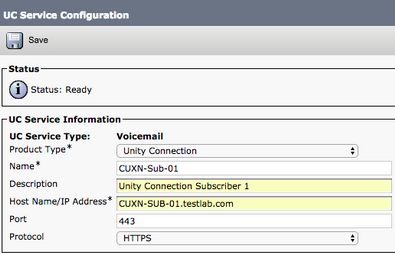
ملاحظة: يمكن تخصيص ما يصل إلى ثلاث خدمات للبريد الصوتي للاتصالات الموحدة لملف تعريف خدمة الاتصالات الموحدة.
الآن بعد تحديد خدمة (خدمات) الاتصالات الموحدة للبريد الصوتي، سنعينهم على ملف تعريف الخدمة. ابدأ بالانتقال إلى إدارة المستخدم > إعدادات المستخدم > ملف تعريف الخدمة.
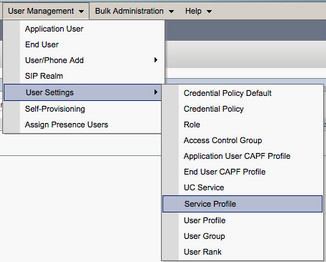
من قائمة البحث عن ملفات تعريف الخدمة و LIst ابحث عن وحدد ملف تعريف الخدمة المستخدم من قبل Jabber لمستخدمي iPhone أو قم بإنشاء ملف تعريف خدمة جديد من خلال تحديد إضافة جديد.

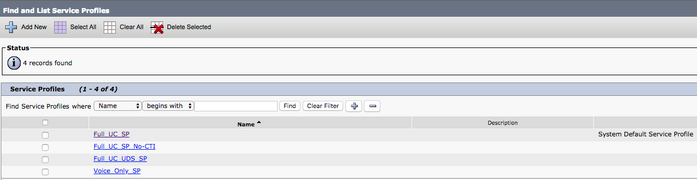
وبمجرد التنقل من صفحة تكوين ملف تعريف الخدمة إلى أسفل إلى قسم ملف تعريف البريد الصوتي وتخصيص خدمة (خدمات) البريد الصوتي UC إلى ملف تعريف الخدمة، ثم حدد حفظ.
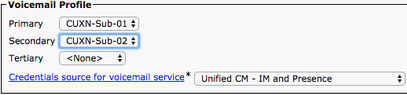
ملاحظة: يفترض Jabber لإعداد iPhone أعلاه أن Unity Connection يستخدم مصادقة LDAP. في الحالات التي لا تكون فيها علب البريد مدمجة في LDAP، يرجى الرجوع إلى دليل النشر المحلي من Cisco.
تكوين الدليل
يعتمد Jabber ل iPhone على خدمات الدليل لحل جهات اتصال الشركة. يستطيع Jabber إجراء تحليل الدليل من خلال البروتوكول الخفيف للوصول إلى الدليل (LDAP) أو خدمات بيانات مستخدم CUCM (UDS). يرجى الرجوع إلى الأقسام أدناه للحصول على معلومات حول تكوين خدمات دليل LDAP أو UDS ل Jabber ل iPhone.
خدمات دليل LDAP
يدعم Jabber ل iPhone ثلاث خدمات دليل LDAP معروفة، كما هو موضح أدناه:
- خدمات مجال خدمة Active Directory
- OpenLDAP
- خدمة الدليل خفيف الوزن ل Active Directory (AD LDS)
سيوفر هذا الدليل الخطوات اللازمة لتكوين Jabber ل iPhone 12.1 أو إصدارا أعلى للتكامل مع خدمات مجال Active Directory، حيث إن هذا تكامل شائع.
ابدأ بتسجيل الدخول إلى صفحة الويب الخاصة بإدارة CUCM والتنقل إلى إدارة المستخدم > إعدادات المستخدم > خدمة UC.
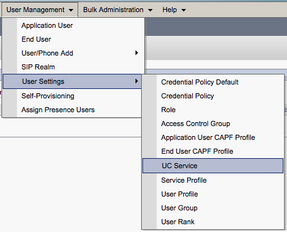
بمجرد الوصول إلى صفحة البحث عن خدمات الاتصالات الموحدة (UC) وتسجيلها، حدد إضافة جديد.

عند تقديمه مع صفحة تكوين خدمة الاتصالات الموحدة، حدد الدليل من القائمة المنسدلة نوع خدمة الاتصالات الموحدة وحدد التالي.
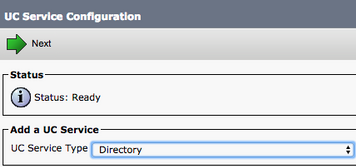
وسيتم بعد ذلك تقديم لك صفحة تكوين خدمة الاتصالات الموحدة. حدد الدليل المحسن من القائمة المنسدلة نوع المنتج. ستحتاج أيضا إلى تكوين اسم لخدمة الدليل UCS بالإضافة إلى توفير IP أو اسم المضيف أو اسم المجال المؤهل بالكامل (FQDN) لخادم الدليل.
سيتم تعيين نوع الاتصال بشكل افتراضي على الكتالوج العمومي الذي يفترض أنه يتم إستخدام وحدة تحكم بالمجال ل Microsoft كمصدر للدليل. إذا كان خادم "الكتالوج العمومي" قيد الاستخدام، فيجب تعيين رقم المنفذ في التكوين على 3268. لا توصي Cisco باستخدام خادم "الكتالوج العمومي" كمورد دليل نظرا لأنه يوفر المزيد من حلول الاستفسارات.
تلميح: في الحالات التي لا تستخدم فيها وحدة تحكم بالمجال ل Microsoft Active Directory Domain Services، يجب تعيين Directory UC Service على 389 إلى نوع الاتصال إلى Ldap.
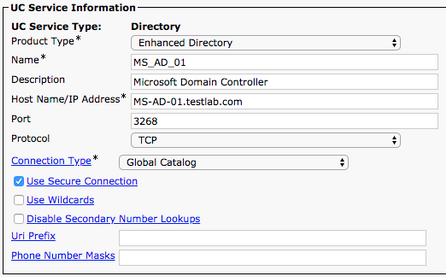
ملاحظة: يمكن تخصيص ما يصل إلى ثلاث خدمات Directory للاتصالات الموحدة لملف تعريف خدمة الاتصالات الموحدة.
الآن وبعد تحديد خدمة (خدمات) الاتصالات الموحدة في Directory، سنعينها في ملف تعريف الخدمة. ابدأ بالانتقال إلى إدارة المستخدم > إعدادات المستخدم > ملف تعريف الخدمة.
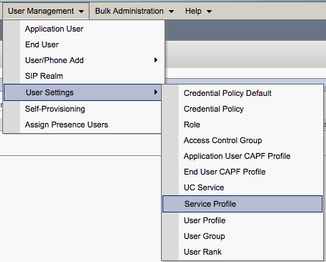
من قائمة البحث عن ملفات تعريف الخدمة و LIst ابحث عن وحدد ملف تعريف الخدمة المستخدم من قبل Jabber لمستخدمي iPhone أو قم بإنشاء ملف تعريف خدمة جديد من خلال تحديد إضافة جديد.


وبمجرد أن تدخل صفحة تكوين ملف تعريف الخدمة إلى القسم Directory Profile وتخصص خدمة (خدمات) UC للدليل إلى ملف تعريف الخدمة. ستحتاج أيضا إلى تحديد قاعدة البحث في Active Directory، حيث يجب أن تكون هذه هي الوحدة التنظيمية أو الدليل الذي يتواجد فيه المستخدمون المشتركون.
عند تكوين قسم ملف تعريف الدليل سيتعين عليك أيضا تكوين أسلوب مصادقة الدليل. حدد خانة الاختيار بالقرب من إستخدام بيانات اعتماد المستخدم التي تم تسجيل الدخول إليها" لمنع الاستعلامات المجهولة وإجبار Jabber على المصادقة باستخدام بيانات الاعتماد التي تم إدخالها أثناء تسجيل الدخول إلى Jabber. إذا ترك بيانات اعتماد المستخدم الذي تم تسجيل دخوله غير محدد، فسيحاول Jabber إجراء وصول مجهول إلى خادم الدليل. لا يوصى Cisco بالوصول إلى الدليل المجهول.
بمجرد الانتهاء من تكوين ملف تعريف الدليل حدد حفظ.
ملاحظة: إذا كنت تستخدم CUCM 10.X - 11.5.X سيتضمن قسم ملف تعريف الدليل في ملف تعريف الخدمة أيضا حقلي اسم المستخدم وكلمة المرور اللذين يسمحان باستخدام اسم مميز كمعرف مستخدم مسموح به لتشغيل الاستعلامات على خادم LDAP. في CUCM 12.x إذا كنت تريد إستخدام معرف مستخدم واحد للمصادقة لخدمات الدليل، ستحتاج إلى إستخدام معلمات اسم مستخدم الاتصال وكلمة مرور الاتصال في jabber-config.xml.
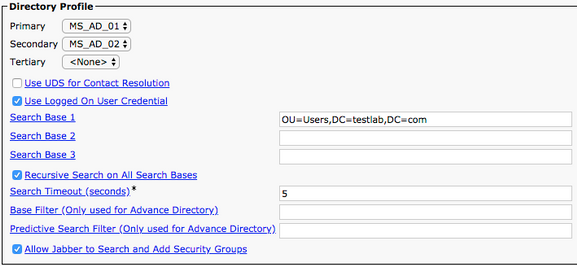
تحذير: تتصل استعلامات Cisco Jabber بمصدر الاتصال باستخدام سمات مختلفة، وليس كل هذه السمات مفهرسة بشكل افتراضي. لضمان إجراء عمليات بحث فعالة يجب فهرسة السمات التي يستخدمها Cisco Jabber على خادم الدليل. لمزيد من المعلومات، يرجى الرجوع إلى قسم المتطلبات الأساسية ل LDAP في دليل تخطيط Jabber.
خدمات دليل UDS
توفر خدمات بيانات مستخدم CUCM (UDS) واجهة برمجة تطبيقات (API) لمصدر الاتصال يمكن إستخدامها من قبل Jabber عبر Cisco Expressway mobile والوصول عن بعد لدقة الاتصال وهي خدمة اتصال إختيارية للعملاء على شبكة الشركة. يستخدم مصدر اتصال UDS معلومات جدول المستخدم النهائي ل Unified CM لتوفير حل للدليل.
ابدأ بتسجيل الدخول إلى صفحة الويب الخاصة بإدارة CUCM والتنقل إلى إدارة المستخدم > إعدادات المستخدم > ملف تعريف الخدمة.
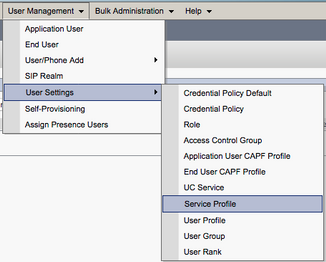
من قائمة البحث عن ملفات تعريف الخدمة وتحديد ملف تعريف الخدمة المستخدم من قبل Jabber لمستخدمي iPhone أو إنشاء ملف تعريف خدمة جديد عن طريق تحديد إضافة جديد.
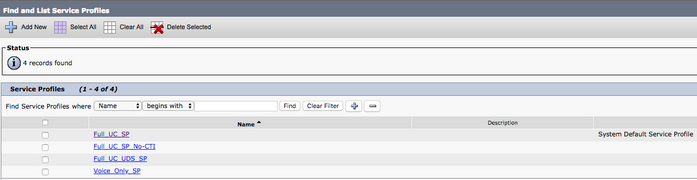
مرة واحدة على صفحة تكوين ملف تعريف الخدمة قم بالتمرير لأسفل إلى دليل قم بتحديد قسم ملف التعريف ووضع علامة في خانة الاختيار المسماة إستخدام محركات الأقراص الثابتة (UDS) لدقة جهة الاتصال ثم حدد حفظ.
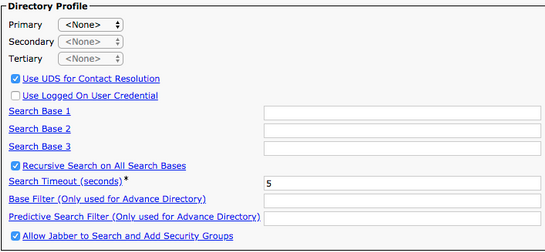
بمجرد تمكين UDS على ملف تعريف الخدمة سيقوم Jabber ل iPhone تلقائيا باكتشاف خوادم CUCM UDS أثناء عملية تسجيل دخول Jabber.
تكوين المستخدمين النهائيين ل CUCM
يعد تكوين المستخدم النهائي ل CUCM خطوة حاسمة في نشر Jabber ل iPhone حيث أن العديد من ميزات Jabber تعتمد على هذا التكوين. تصف الصورة أدناه جميع تكوينات Jabber المعتمدة على تكوين المستخدم النهائي ل CUCM.
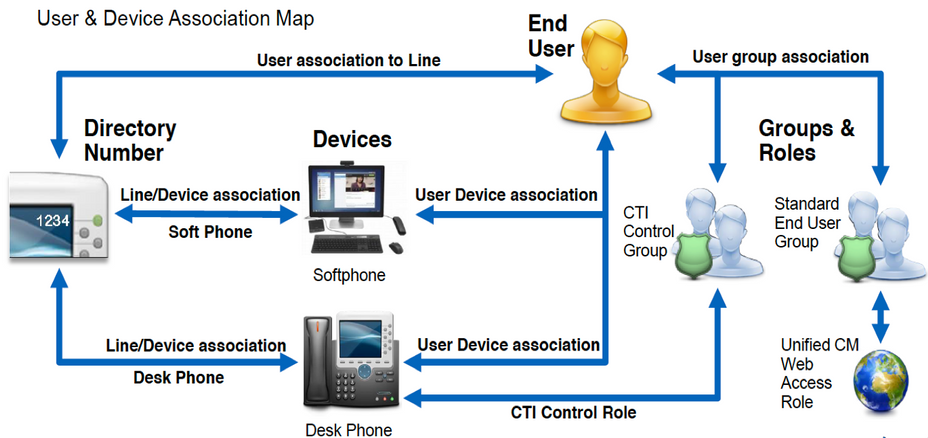
لتكوين Jabber ل iPhone CUCM يبدأ المستخدم النهائي بتسجيل الدخول إلى صفحة إدارة CUCM على الويب والتصفح إلى إدارة المستخدم > المستخدم النهائي.
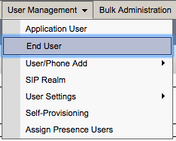
من القائمة بحث عن مستخدمي LiSt ثم حدد مستخدم CUCM النهائي الذي ترغب في تكوينه ل Jabber ل iPhone.

وبمجرد التمرير لأسفل إلى قسم إعدادات الخدمة في تكوين المستخدم النهائي، يمكنك هنا تعيين الخدمات التي تريد أن يستخدمها المستخدم النهائي. لتمكين المستخدم من تسجيل الدخول إلى Jabber ل iPhone، يجب تمكين خدمة نظام المجموعة المنزلية من خلال تحديد خانة الاختيار المجاورة لاسم الخدمة.
إذا كان المستخدمون النهائيون يستخدمون Jabber ل iPhone للمراسلة الفورية، فستحتاج إلى تمكين المستخدم النهائي للخدمة من خلال تحديد خانة الاختيار المجاورة للحقل المسمى تمكين المستخدم من المراسلة الفورية الموحدة والحضور.
بعد ذلك تريد تعيين ملف تعريف خدمة عن طريق تحديد ملف تعريف خدمة من القائمة المنسدلة ملف تعريف خدمة الاتصالات الموحدة. يتم إستخدام ملف تعريف الخدمة لتزويد عميل Jabber بتكوين خدمة CUCM UC. .
ملاحظة: إذا لم تقم بتعيين ملف تعريف خدمة للمستخدم النهائي CUCM، سيستخدم المستخدم تلقائيا ملف تعريف الخدمة الذي تم ضبطه كملف تعريف خدمة افتراضي للنظام.

بعد ذلك قم بالتمرير إلى أسفل إلى قسم معلومات الأجهزة. يمكنك هنا إدارة الأجهزة التي يتم التحكم فيها بواسطة المستخدمين النهائيين ل CUCM. قم بتعيين هاتف البرنامج الخاص بالمستخدم (TCT). يوفر CUCM قائمة الجهاز هذه إلى Jabber ل iPhone أثناء تسجيل الدخول من Jabber.

يمكنك تعيين جهاز لمستخدم عن طريق تحديد زر اقتران الجهاز. سيتم بعد ذلك تقديم لك قائمة اقتران جهاز المستخدم. من هنا يمكنك البحث عن أجهزة المستخدمين النهائيين ل CUCM. عند العثور على جهاز، ضع علامة تأشير في مربع التأشير المجاور للجهاز وحدد حفظ التغييرات المحددة.

قم الآن بالتمرير لأسفل إلى قسم اقتران رقم الدليل وحدد الملحق الأساسي للمستخدمين النهائيين ل CUCM من الملحق الأساسي المنسدل.

قم بالتمرير إلى أسفل إلى قسم معلومات الأذونات. هنا سيقوم بتعيين الأذونات التي يحتاجها Jabber ل iPhone.
يوضح الجدول التالي (الجدول 1.1) جميع الأدوار المطلوبة والامتيازات الخاصة بها وسبب حاجة Jabber للدور المعين.
الجدول 1-1
| الأدوار | الامتيازات/الموارد | إستخدام دور Jabber |
| مستخدمو CCM النهائيون القياسيون | منح حقوق تسجيل دخول المستخدم النهائي لخيارات مستخدم Cisco Unified CM. | مصادقة SOAP من Jabber |
| إدارة كريموزر القياسية | يسمح بالوصول إلى خيارات مستخدم Cisco Unified CM. | Jabber صابون المصادقة |
لتعيين مجموعة أذون إلى CUCM، حدد المستخدم النهائي الزر إضافة إلى مجموعة التحكم في الوصول.
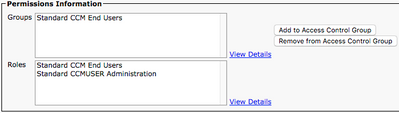
ثم ابحث عن مجموعة التحكم بالوصول التي تريد إضافتها وحدد خانة الاختيار الموجودة بالقرب من اسم مجموعات التحكم بالوصول. عند الانتهاء حدد الزر إضافة العناصر المحددة.
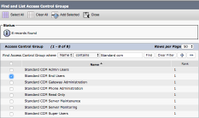
اكتشاف الخدمات
لكي يتمكن عميل Cisco Jabber من تسجيل الدخول، يجب أن يكون على دراية بالخدمات (CUCM أو IM&P أو Expressway) التي سوف يستخدمها للمصادقة واسترداد التكوين. توصي Cisco بتكوين اكتشاف خدمة تلقائي من خلال إستخدام سجلات موقع خدمة نظام اسم المجال (DNS) نظرا لأن هذا يوفر تجربة مستخدم سهلة وسهولة إدارة.
الصورة أدناه هي وصف رسومي لعملية اكتشاف الخدمة التلقائية من Jabber.
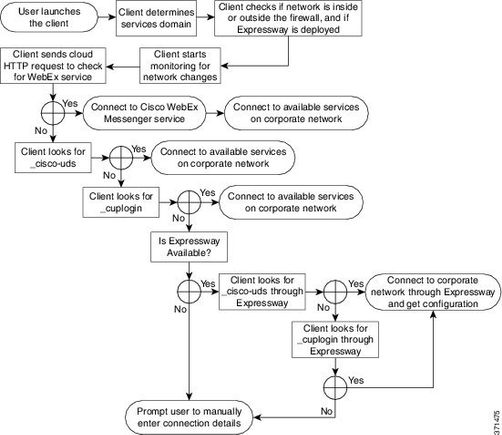
لإضافة سجل DNS SRV إلى إدارة DNS من Microsoft انتقل إلى مجالك ووسع الشجرة. انقر بزر الماوس الأيمن فوق مجلد _tcp وحدد سجلات جديدة أخرى...
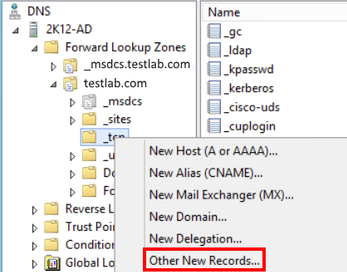
عند تقديمه مع نافذة نوع سجل المورد، أبرز موقع الخدمة (SRV) ثم حدد إنشاء سجل...
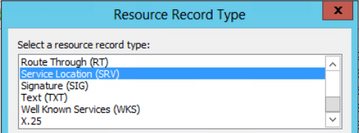
سيتم بعد ذلك تقديم جزء "سجل موارد جديد" لك. هنا ستقوم بتكوين سجل SRV لكل من خوادم CUCM التي سيتم إستخدامها للبحث الأولي عن مجموعة UDS الرئيسية ل Jabber.
فيما يلي مثال تكوين لسجل_cisco-udsSRV. في هذا المثال، يتحول سجل _UDS من Cisco إلى ثلاث عقد CUCM داخل قطاع CUCM.
_cisco-uds._tcp.testlab.com SRV service location:
priority = 6
weight = 30
port = 8443
svr hostname = cucm3.testlab.com
_cisco-uds._tcp.testlab.com SRV service location:
priority = 2
weight = 20
port = 8443
svr hostname = cucm2.testlab.com
_cisco-uds._tcp.testlab.com SRV service location:
priority = 1
weight = 5
port = 8443
svr hostname = cucm1.testlab.com
تنزيل Cisco Jabber وتثبيته
ابدأ بفتح متجر التطبيقات على جهاز iPhone.
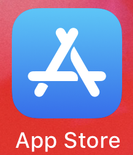
بمجرد دخولك إلى تطبيق متجر التطبيقات حدد خيار البحث من جزء التنقل السفلي.

بعد ذلك، ابحث عن Jabber باستخدام شريط البحث الخاص بمخزن التطبيقات.
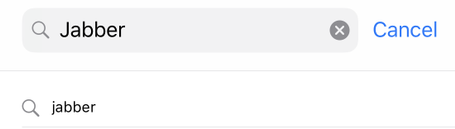
بمجرد العثور على تطبيق Cisco Jabber قم ببساطة بتحديد GET لبدء التثبيت.
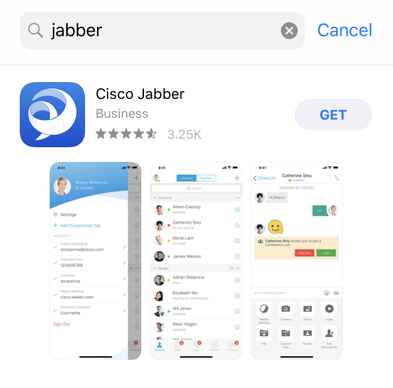
تسجيل الدخول إلى Jabber
لإجراء تسجيل دخول أول مرة ل Jabber ل iPhone، ابدأ بالبحث عن تطبيق Cisco Jabber على جهاز iPhone وقم بتشغيله .
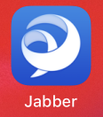
عندما يتم إطلاق تطبيق Jabber ل iPhone، سيتم تزويدك باتفاقية ترخيص المستخدم النهائي. يرجى قراءة الإشعارات وشروط الخدمة. إذا كنت ترغب في متابعة تحديد قبول.
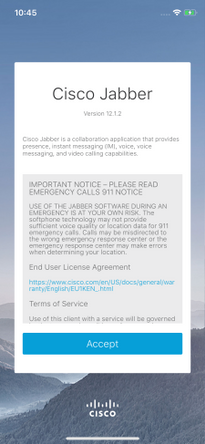
وسيطلب Jabber بعد ذلك الإذن للوصول إلى ميكروفون iPhone حيث أن هذا الأمر ضروري لخدمات Jabber الصوتية. إذا كان هذا الأمر مقبولا وأنت ترغب في متابعة تسجيل دخول Jabber حدد موافق.
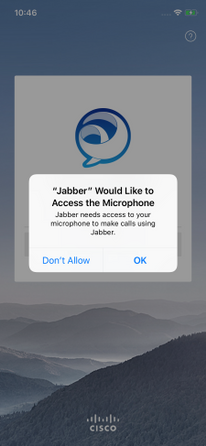
بعد ذلك، سيعرض تطبيق Jabber شاشة تسجيل الدخول إلى اكتشاف الخدمة. هنا ستوفر اسم مستخدم Jabber والمجال الذي سيتم إستخدامه لاكتشاف الخدمة (على سبيل المثال. tuser@testlab.com). لمتابعة تسجيل الدخول، حدد الزر متابعة.
بمجرد انتهاء اكتشاف الخدمة، سيطلب منك توفير بيانات الاعتماد لتسجيل الدخول إلى Jabber. قم بتوفير اسم مستخدم وكلمة مرور صالح ل Jabber وحدد تسجيل الدخول.
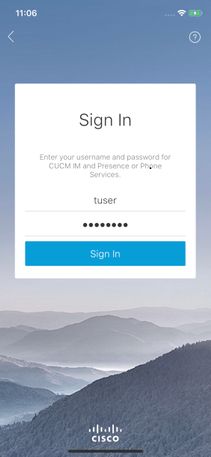
تمت المساهمة بواسطة مهندسو Cisco
- Joel BurleighTAC من Cisco
اتصل بنا
- فتح حالة دعم

- (تتطلب عقد خدمة Cisco)
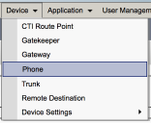
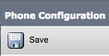
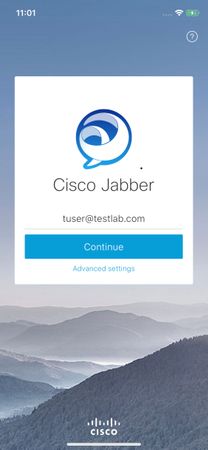
 التعليقات
التعليقات